Ta bort viruset CryptXXX (Uppdaterad Guide)
CryptXXX Borttagningsguide för virus
Vad är CryptXXX ransomware virus?
Vad behöver du veta om CryptXXX viruset?
Det verkar som om cyberbrottslingar inte har för avsikt att ge det virtuella samfundet en chans att slappna av och därför lanserade nya CryptXXX viruset. Det klassas som Ransomware, så det huvudsakliga syftet – kryptera värdefull data. Visst, de skulle inte ha varit så engagerade i att skapa nya virus om hackare inte hade lyckats göra denna verksamhet lönsam. Avundas framgången för ökända virus som CryptoWall och TeslaCrypt 4.0, så kräver de 515 dollar per PC. I början brukade varje Ransomware inte kräva mer än 400$. Nu verkar det som om girigheten fortsätter att öka. Om datorn har tagits över av denna malware, är det första du bör göra prioritera CryptXXX bort snarare än söka efter pengarna. Det är därför vi är här för att hjälpa dig. I den här artikeln kommer du att få reda på mer om detta nyfödda Ransomware och sätt att förebygga det.
Hur sprids CryptXXX Ransomware?
Säkerhetsspecialister har upptäckt att viruset har släppts för inte så länge sedan. De första tecknen på viruset har setts under andra halvan av mars. Dessutom verkar det som att CryptXXX inte väljer sina offer efter önskemål. Antingen du bor i Sao Paulo, Aberdeen eller Peking, och viruset kan visas på tröskeln till ditt operativsystem. Proofpoint experter misstänker att samma grupp av cyberbrottslingar som lanserade Reveton Reveton viruset även ligger bakom detta virtuella hot. De har gjort sådana slutsatser efter att man märkt att både Reveton och CryptXXX virus tenderar att stjäla offrets data. Båda virusen sprids via Angler kit. På tal om sådana kit, IT-specialister kallar dem ”fileless infektioner” också, på grund av deras smygutseende och förmåga att lämna så få spår som möjligt på det infekterade systemet. Dessutom så kan kit:en kan komma som trojaner. De tenderar att dölja sig som legitima filer tills de hamnar i en dator. Efteråt så ”uppackas” deras hotfulla innehåll – Ransomware. Således så uppmanas varje användare att installera ett anti-spyware program, till exempel FortectIntego, för att övervaka systemet mot sådan skadlig kod.
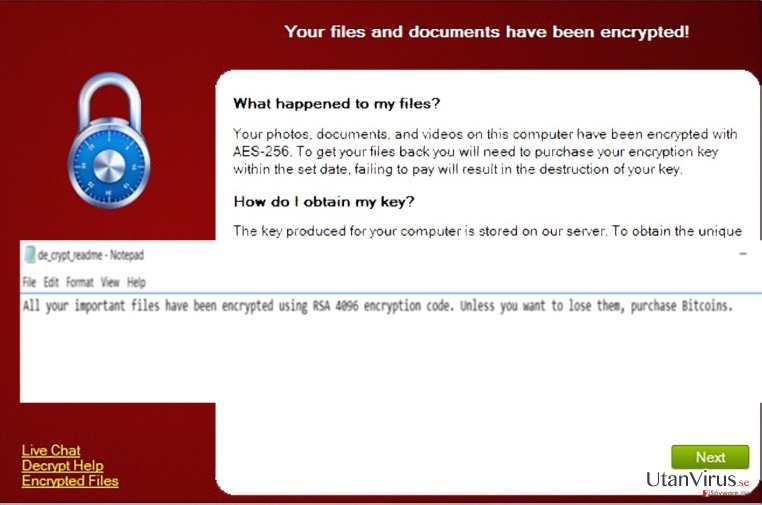
Dessutom bör man inte utesluta möjligheten att CryptXXX viruset kan infektera din dator via skräppost. Även fler och fler hackare tenderar att övergå till att distribuera Ransomware genom kit, ett stort antal virus kan fortfarande dölja sig i e-postbilagor. Även om du får ett e-postmeddelande från en statlig institution, så bör man vara vaken och undvika öppna det som kan innehålla en misstänkt bilaga. Om det är oförpackat, CryptXXX installerar sig själv och börjar kryptera eventuella viktiga filer som ofta är formaterade som .doc, .xls, mp4, mp3, .png, .txt, .jpg, etc. Efter en tid, så börjar Ransomware lägga de_crypt_readme bmp, de_crypt_readme.txt och de_crypt_readme.html filer på systemet. Inom några minuter, framträder ett meddelande som ska berätta om de krypterade filerna. Som vi har nämnt tidigare, bör du skynda dig att ta bort CryptXXX.
CryptXXX borttagning
När det gäller dess komplexa struktur och genomarbetade överföringsmetod, bör du välja automatisk borttagning direkt. Installera ett anti-spyware verktyg som hjälper dig att ta bort CryptXXX. Det kan vara det enda alternativet eftersom vissa versioner av Ransomware tenderar att inaktivera antivirusprogram eller blockera åtkomst till de webbplatser som erbjuder verktyg för att ta bort malware. Således, efter att anti-spyware programmet avslutat borttagningen, aktivera antivirusprogrammet. Efteråt se över dina alternativ för datalagring. Du kan antingen lagra den på datorn, men du måste backa upp det för att inte förlora det i fallet med en Ransomware attack. Dessutom skulle det vara bättre att använda digitala datalagringsenheter som USB-minnen. Slutligen, om du känner dig säker nog, kan du prova att ta bort CryptXXX virus manuellt. Du hittar instruktionerna nedan.
Manuell CryptXXX Borttagningsguide för virus
Utpressningsprogram: Manuell borttagning av utpressningsprogram (ransomware) i Felsäkert läge
Viktigt! →
Manuell borttagning kan vara för komplicerad för vanliga datoranvändare. Det krävs avancerade IT-kunskaper för att utföras korrekt (om viktiga systemfiler tas bort eller skadas kan det leda till att Windows totalt förstörs), och det kan också ta flera timmar att genomföra. Därför rekommenderar vi starkt att du istället använder den automatiska metoden som visas ovan.
Steg 1. Starta Felsäkert Läge med Nätverk
Manuell borttagning av skadeprogram bör utföras i felsäkert läge.
Windows 7 / Vista / XP
- Klicka på Start > Stäng av > Starta om > OK.
- När datorn blir aktiv börjar du trycka på F8-knappen (om det inte fungerar kan du prova F2, F12, Del, osv. – det beror på din moderkortsmodell) flera gånger tills du ser fönstret Avancerade startalternativ.
- Välj Felsäkert läge med Nätverk från listan.

Windows 10 / Windows 8
- Högerklicka på Start-knappen och välj Inställningar.

- Bläddra ner och välj Uppdatering & Säkerhet.

- Till vänster i fönstret väljer du Återhämtning.
- Bläddra nu nedåt för att hitta sektionen Avancerad start.
- Klicka på Starta om nu.

- Välj Felsök.

- Gå till Avancerade alternativ.

- Välj Inställningar för uppstart.

- Tryck på Starta om.
- Tryck nu på 5 eller klicka på 5) Aktivera felsäkert läge med nätverk.

Steg 2. Stäng av alla skumma processer
Windows Aktivitetshanteraren är ett användbart verktyg som visar alla processer som körs i bakgrunden. Om skadlig kod kör en process måste du stänga av den:
- Tryck Ctrl + Shift + Esc på tangentbordet för att öppna Windows Aktivitetshanteraren.
- Tryck på Fler detaljer.

- Bläddra ner till Bakgrundsprocesser och leta efter något misstänkt.
- Högerklicka och välj Öppna filplats.

- Gå tillbaka till processen, högerklicka och välj Avsluta aktivitet.

- Radera innehållet i den skadliga mappen.
Steg 3. Kontrollera start av programmet
- Ctrl + Shift + Esc på tangentbordet för att öppna Windows Aktivitetshanteraren.
- Gå till fliken Uppstart.
- Högerklicka på det misstänkta programmet och välj Inaktivera.

Steg 4. Radera virusfiler
Malware-relaterade filer kan finnas på olika ställen i din dator. Här finns instruktioner som kan hjälpa dig att hitta dem:
- Skriv in Diskrensning i Windows-sökningen och tryck på Enter.

- Välj den enhet du vill rensa (C: är din huvudenhet som standard och är troligtvis den enhet som innehåller skadliga filer).
- Bläddra i listan Filer som ska raderas och välj följande:
Temporary Internet Files
Downloads
Recycle Bin
Temporary files - Välj Rensa upp systemfiler.

- Du kan också leta efter andra skadliga filer som är gömda i följande mappar (skriv dessa sökord i Windows Sökbar och tryck på Enter):
%AppData%
%LocalAppData%
%ProgramData%
%WinDir%
När du är klar startar du om datorn i normalt läge.
Ta bort CryptXXX med System Restore
-
Steg 1: Starta om din dator i Safe Mode with Command Prompt
Windows 7 / Vista / XP- Klicka på Start → Shutdown → Restart → OK.
- När din dator blir aktiv så trycker du F8 upprepade gånger tills du ser fönstret Advanced Boot Options.
-
Välj Command Prompt från listan

Windows 10 / Windows 8- Tryck på knappen Power vid Windows inloggningsskärm. Tryck och håll nu ned Shift på ditt skrivbord och klicka på Restart..
- Välj nu Troubleshoot → Advanced options → Startup Settings och tryck avslutningsvis på Restart.
-
När din dator blir aktiv så väljer du Enable Safe Mode with Command Prompt i fönstret Startup Settings.

-
Steg 2: Återställ dina systemfiler och inställningar
-
När fönstret Command Prompt dyker upp så skriver du in cd restore och klickar Enter.

-
Skriv nu in rstrui.exe och tryck på Enter igen..

-
När ett nytt fönster dyker upp klickar du på Next och väljer en återställningspunkt från innan infiltrationen av CryptXXX. Efter att ha gjort det klickar du på Next.


-
Klicka nu på Yes för att starta systemåterställningen.

-
När fönstret Command Prompt dyker upp så skriver du in cd restore och klickar Enter.
Avslutningsvis så bör du tänka på skydd mot krypto-gisslanprogram. För att skydda din dator från CryptXXX och andra gisslanprogram så ska du använda ett välrenommerat antispionprogram, såsom FortectIntego, SpyHunter 5Combo Cleaner eller Malwarebytes
Rekommenderat För Dig
Låt inte myndigheterna spionera på dig
Myndigheterna har många problemområden gällande att spåra användares information och spionera på invånare så du bör komma ihåg detta och lära dig mer om skuggig informationsinsamling. Undvik oönskad spårning från myndigheterna och spionering genom att bli helt anonym på nätet.
Du kan välja en annorlunda geografisk plats när du kopplar upp dig och få tillgång till vilket innehåll som helst, oavsett geografiska begränsningar. Du kan enkelt njuta av internetuppkopplingen utan risk av att bli hackad om du använder dig av en Private Internet Access VPN.
Ta kontroll över informationen som kan nås av styrelser och andra oönskade parter och surfa online utan att spioneras på. Även om du inte är inblandad i olagliga aktiviteter och litar på dina tjänster och plattformer så är det nödvändigt att aktivt skydda din integritet och ta försiktighetsåtgärder genom en VPN-tjänst.
Säkerhetskopiera filer för senare användning i fall malware-attacker uppstår
Mjukvaruproblems skapade av skadeprogram eller direkt dataförlust på grund av kryptering kan leda till problem med din enhet eller permanent skada. När du har ordentliga aktuella säkerhetskopior kan du enkelt ta igen dig om något sådant skulle hända och fortsätta med ditt arbete.
Det är viktigt att skapa uppdateringar för dina säkerhetskopior efter ändringar så att du kan fortsätta var du var efter att skadeprogram avbryter något eller skapar problem hos din enhet som orsakar dataförlust eller prestandakorruption.
När du har den senaste versionen av varje viktigt dokument eller projekt kan du undvika mycket frustration. Det är praktiskt när skadeprogram kommer från ingenstans. Använd Data Recovery Pro för systemåterställning.







